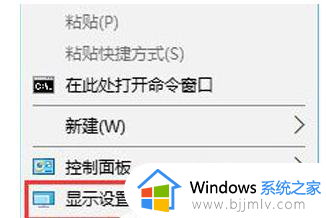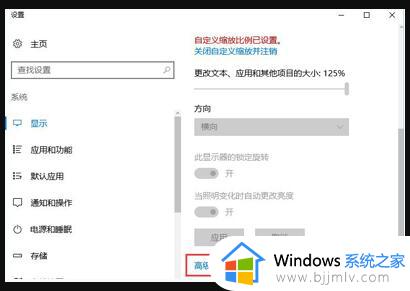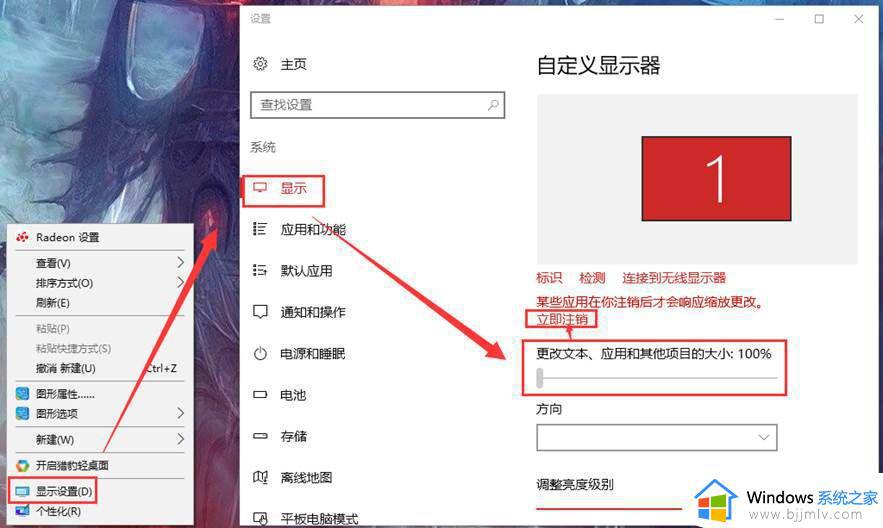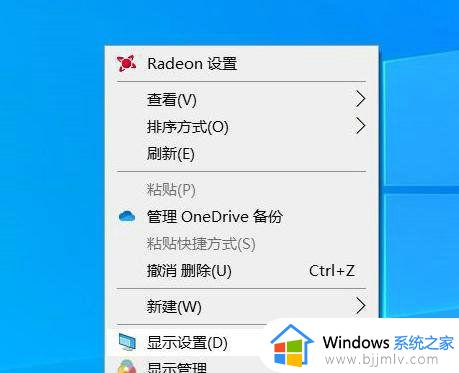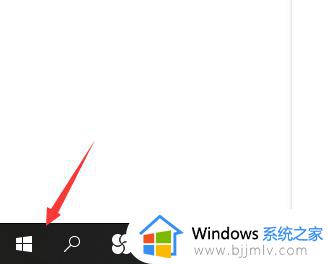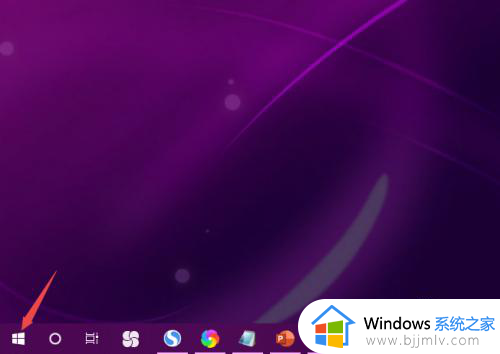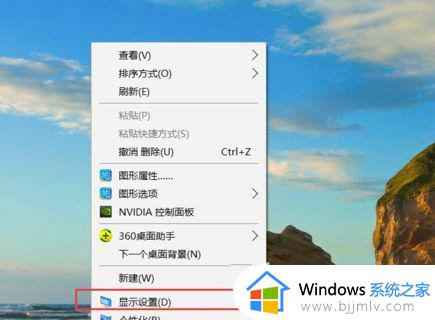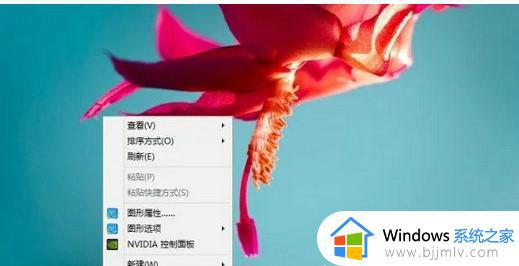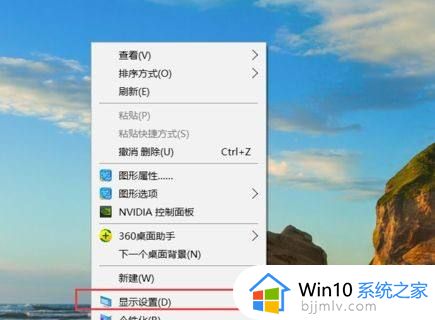win10显示150%模糊怎么办 win10屏幕150%模糊如何处理
更新时间:2024-03-19 11:06:28作者:jkai
win10操作系统允许小伙伴们根据需要调整屏幕缩放比例,以便更好地适应不同屏幕尺寸和分辨率。然而,有些小伙伴在将屏幕缩放设置为150%后,可能会发现屏幕出现了模糊现象,对此就想要知道win10显示150%模糊怎么办,那么下面小编就教大家win10屏幕150%模糊如何处理,快来一起看看吧。
具体方法
1、在桌面的空白地方点击右键,然后在出现的窗口中,找到【显示设置】打开。
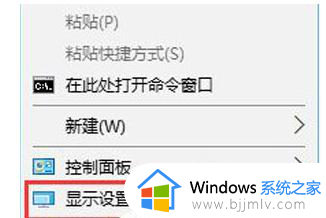
2、在打开的设置页面中,在右侧底部找到【高级显示设置】。
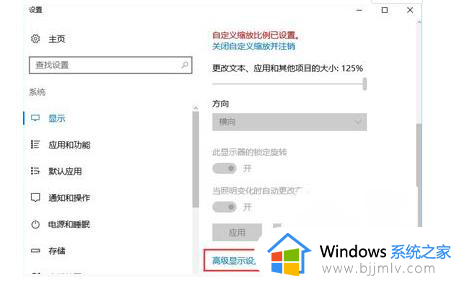
3、然后在高级显示设置中将分辨率调整为1920*1080,然后点击下面的【文本和其他项目大小调整的高级选项】。
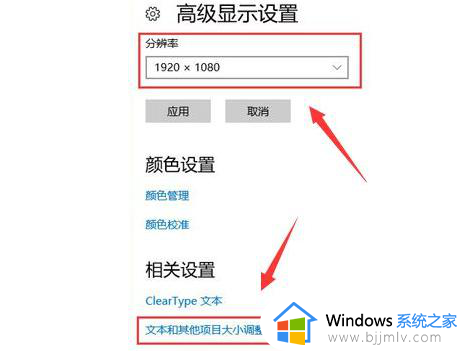
4、选择“设置自定义缩放级别”,在缩放级别框中输入125变成125%的比例。
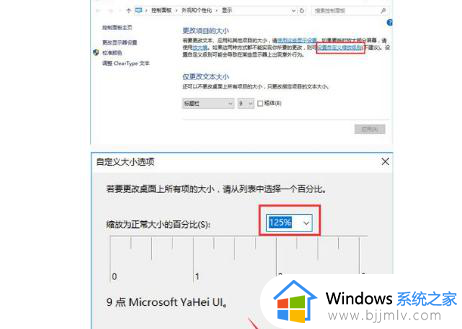
5、修改完缩放比后,在“仅更改文本大小”将所有项目的文本大小统统由9改为10点击【应用】就能解决。
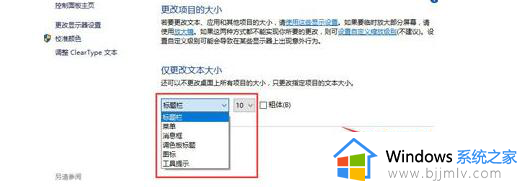
以上全部内容就是小编带给大家的win10屏幕150%模糊处理方法详细内容分享啦,不知道怎么操作的小伙伴,就快点跟着小编一起来看看吧。